win7更改windows功能失败 如何还原更改而不关闭计算机
在使用Windows 7操作系统时,我们有时会尝试更改一些Windows功能,以适应自己的需求,有时候我们可能会遇到一些问题,比如更改失败或者导致系统不稳定。当我们想要还原这些更改时,我们可能会被困扰,不知道如何恢复原始设置而不关闭计算机。究竟有什么方法可以解决这个问题呢?让我们一起来探讨一下。
具体方法:
1.当你开机,发现系统凝固在进入桌面前的欢迎画面。唯一能动的是环形光标一圈又一圈的转动和黑色句点的左右跳动时,就表明你可能需要按照如下的步骤操作来拯救你的系统了!重启系统,按“F8”,进入安全模式;

2.选择安全模式进入系统,需要等待一段几分钟的时间。如果一次不能成功,可以多尝试几次,如果多次尝试仍不能进入系统,不要着急,还有办法,我将在另一篇经验中做专门讲解。这里我们假定利用安全模式,成功进入了桌面;
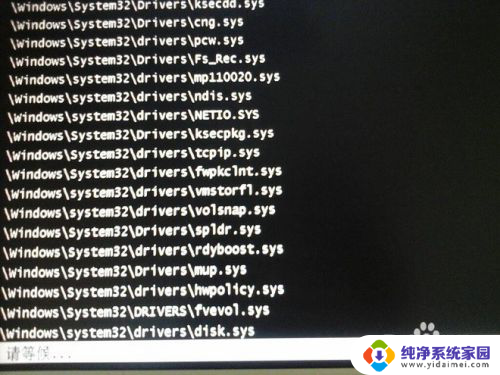
3.安全模式下,控制面板不显示“windows update”项,因此,也就无法按照下图所示的正常方法关闭自动更新的设定;
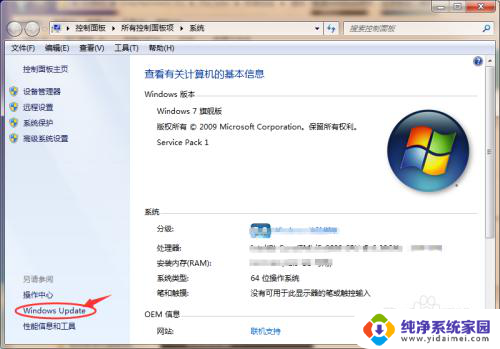
4.此时,我们需要鼠标右键单击“计算机”,从弹出的环境菜单中点选“服务”,启动服务窗口;
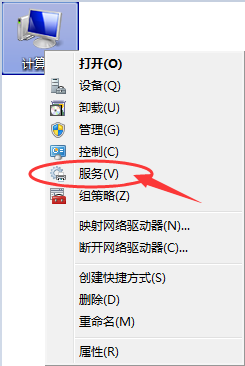
5.启动“服务”窗口后,从右侧列表窗口中查找“windows update”项,找到后,查看其“启动类型”,此时为“自动”;
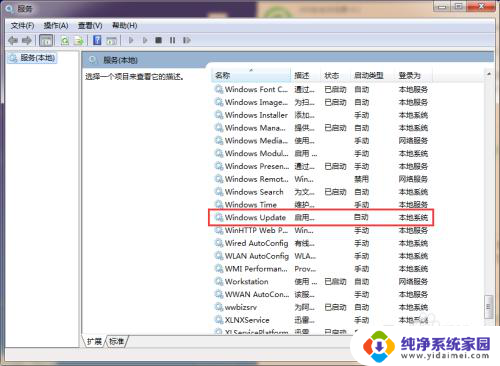
6.具体修改方法为:鼠标右键点击该项,从弹出的环境菜单中点选“属性”。弹出“Windows Update的属性(本地计算机)”窗口,对启动类型进行修改,调整为“禁用”后,点确定即可!
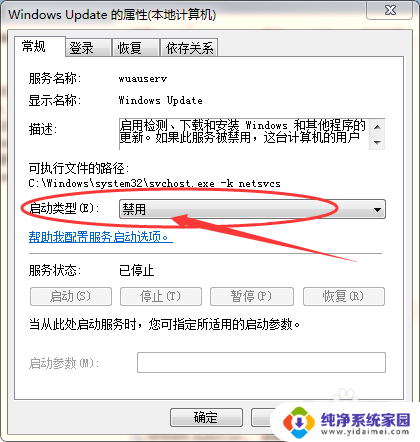
7.此时,再来查看服务窗口,“Windows update”项的“启动类型”已经修改为:“禁用”了。重新正常启动系统,搞定!
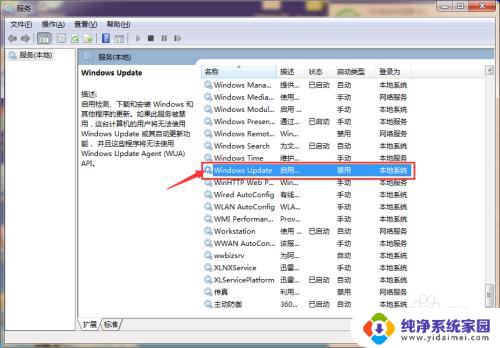
以上就是win7更改windows功能失败的全部内容,如果有不清楚的用户可以根据小编的方法来操作,希望能够帮助到大家。
win7更改windows功能失败 如何还原更改而不关闭计算机相关教程
- 改变win7电脑名称 win7系统如何更改计算机名称
- win7怎么更改计算机图标 Win7家庭普通版如何自定义桌面图标
- windows 7一键还原电脑系统 如何使用win7一键还原功能
- windowsupdate怎么关闭win7 Win7如何手动关闭Windows Update系统更新
- 计算机内存不足,请保存文件并关闭这些程序win7 Win7计算机内存不足怎么办
- win7更改文件格式 Win7如何将文件格式更改
- 电脑无法关机win7 win7电脑关机失败的原因及解决方法
- win7更改桌面存储路径 win7如何将桌面文件夹路径更改到D盘
- win7怎么更改锁屏界面的壁纸 Win7如何更改桌面背景图片
- 如何关闭win7更新 Windows7如何关闭自动更新
- win7怎么查看蓝牙设备 电脑如何确认是否有蓝牙功能
- 电脑windows7蓝牙在哪里打开 win7电脑蓝牙功能怎么开启
- windows 激活 win7 Windows7专业版系统永久激活教程
- windows7怎么设置自动登出 win7系统自动登录设置方法
- win7连11打印机 win7系统连接打印机步骤
- win7 0x0000007c Windows无法连接打印机错误0x0000007c解决步骤